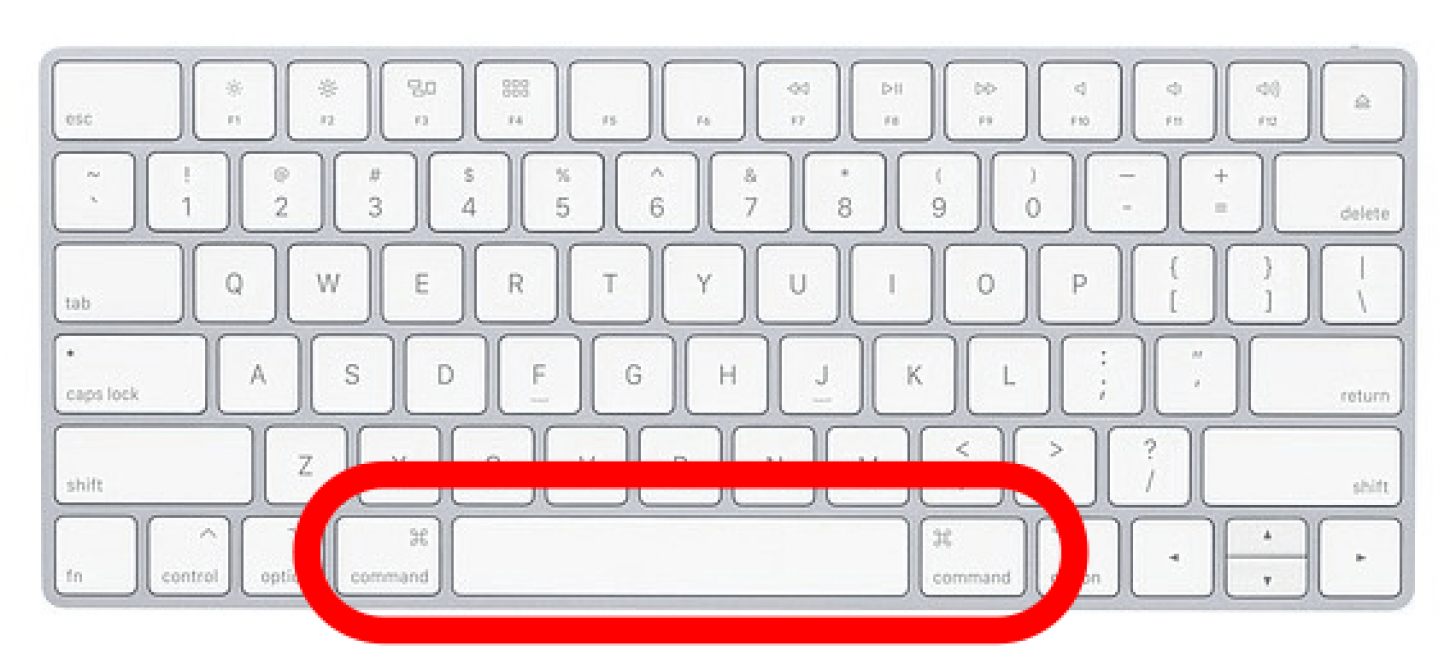Как вырезать, копировать и вставлять с помощью сочетаний клавиш Mac
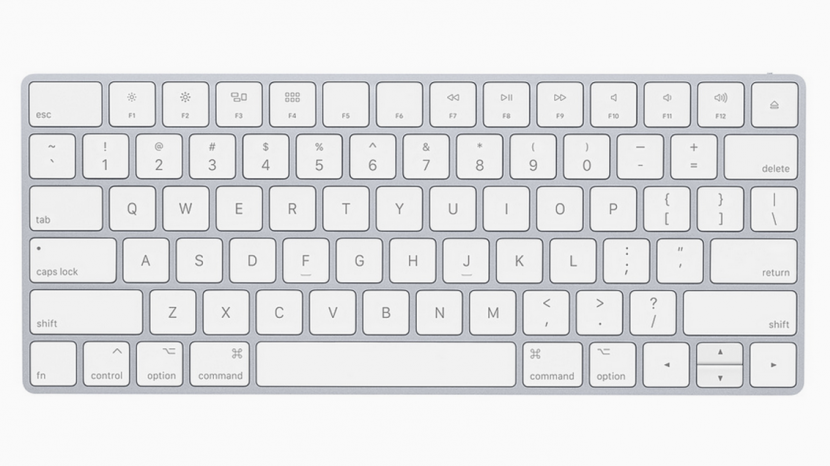
Знаете ли вы, что вы можете вырезать, копировать и вставлять на Mac, используя комбинации клавиш, а не трекпад или мышь? Такие сочетания клавиш, как эти и другие, такие как ярлык для частичного снимка экрана, полезны для iMac и MacBook. Вот как скопировать и вставить на MacBook или iMac с помощью сочетаний клавиш.
* Этот пост является частью iPhone LifeСовет дня информационного бюллетеня. Зарегистрироваться. *
Мы уже помогли нашим читателям научиться копировать с iPhone и вставлять на Mac (и наоборот), и уловки копирования и вставки, описанные в этой статье, не менее полезны! Чтобы получить больше отличных руководств по технологиям Apple, ознакомьтесь с нашим бесплатным Советом дня.
Теперь давайте узнаем, как копировать и вставлять на вашем Mac (настольном или портативном), включая MacBook Air и MacBook Pro. В этом совете мы рассмотрим сочетания клавиш Command-A, Command-C, Command-V и Command-X. Для начала найдите текст, который хотите скопировать и вставить на свой Mac, а затем:
- Найдите Команда (или cmd) ⌘ клавишу на клавиатуре. На моей клавиатуре есть клавиши Command по обе стороны от клавиши пробела.

- Чтобы выбрать все элементы на странице, нажмите и удерживайте Командная клавиша, затем нажмите А, затем отпустите оба.
- Чтобы выделить только одну область для копирования и вставки, щелкните и перетащите мышью или трекпадом, а затем отпустите, когда желаемая область будет выделена.

- Теперь нажмите и удерживайте Командная клавиша, затем нажмите C и отпустите оба, чтобы скопировать все выделенное.
- Нажмите и удерживайте Командная клавиша, затем нажмите V и отпустите оба, чтобы вставить выделенные элементы в документ.
- Вы также можете выделить нужную область, а затем нажать и удерживать кнопку Командная клавиша, затем нажмите Икс и отпустите оба, чтобы одновременно вырезать и сохранить выделенную область. Использовать Command-V чтобы вставить содержимое, как и раньше.